
viewTunes
(Shareware)
おすすめ度★★★
 OS10.4Tiger対応
OS10.4Tiger対応
 WindowsXP対応
WindowsXP対応
つい最近Macの環境にはiTunes以外に良いジュークボックスソフトが無いというようなことを書いてしまった。
しかしこれは、なかなか素質が有るmp3再生アプリだと感じた。
最初に起動するとmp3ライブラリからジャケットアートを取得するか訊いてくる。
この取得にちょっと時間がかかるが、我慢して待つとジャケットアートを取得してアルバム単位、アーティスト名でソートして表示してくれる。
そこからそれぞれの項目を呼び出して、アプリのトップにあるリストに登録するとリストの順番に曲を再生してくれる。
アーティスト名、アルバムタイトル名で探す時には、アプリについているアルファベットキーを叩くそのアルファベットのジャケットだけブラウズできる。
ちょっと手間だが、まさしく昔音楽系の酒場に有ったようなジュークボックそのものの操作性だ。
ジャケットアートのみ小さく表示するモードも有るので、これなら邪魔にならずに今かかっている曲を確認できる。
iPod転送など大層な機能はついていないが、それなりに楽しめる。
この軽さだが、イコライザーもついているしシャッフル再生や繰り返し再生など必要最小限の機能はついている。
なおシェアウエア登録をしていないと200曲程度しか読み込めないという制約が有るが、レジストすると曲数の制限が無くなる。
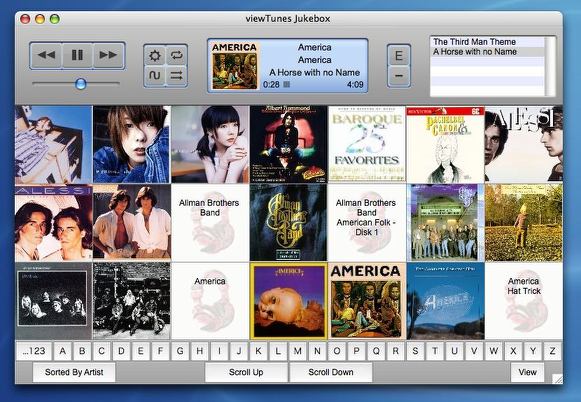
viewTunesはアルバムジャケットのビジュアルで曲を選ぶ
「操作性の悪さ」(?)はまさしく昔のジュークボックスそのものだ
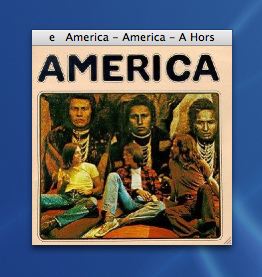
ジャケットアートを表示するモードにすると、表示も小さくなって他の作業をしながら
デスクトップの片隅に今かかっている曲を表示できる

iTunesJoin
(Shareware)
おすすめ度★★★★
 OS10.4Tiger対応
OS10.4Tiger対応
私のところのiTunesライブラリには4000曲以上の音楽が入っているが、このうちの4分の1程度がかつてのアナログの音源をデジタルに取り込んだものだ。
音源はLPだったりカセットだったりオープンリールだったりいろいろあるが、それをDATやCDRレコーダーでデジタル化して最終的にmp3などに落としている。
すると困ったことに昔のDATやCDRというのは曲頭の信号の打ち方がバラバラで、そのままmp3などに変換すると曲頭が欠けたりということがいくつかの音源で起こっていた。
それを修正しようにも、私のところでは現在はLPレコードをかけるターンテーブルが無いし、カセットプレイヤーもついに先日全滅してしまった。もうアナログ音源とは完全にオサラバしてしまう日が来てしまった。
だからもう一度変換し直して曲頭が欠けている音源を修正しようにも、機材が無いためにどうしようもないという状況になっている。
そういう私のような悩みを抱えている人にはこれは朗報だ。DATやCDRなどで機械的に分割されてしまった音源もひと続きのトラックに変換できるという機能のプラグインだ。
これを使って頭が欠けたトラックを全部繋いで、改めてspwaveやSound Studio 3のようなアプリを使って切り直せば良い。
このアプリはAACに変換してトラック一本化するのが基本動作で、mp3も必要ならAACに一旦変換して一本化しさらにmp3にもどすという動作を一連でするとreadmeには書かれていたが、私のところでは例外なくAAC変換はされていた。(その場合一応デフォルトでは警告が出るように設定されているが)
そのAAC変換に関してはさすがにロスレスとはいかないらしく、むしろちょっと音質劣化を感じたので、mp3の一本化をやりたい場合にはAACに変換できる別のアプリで先に変換しておいてこれを使えば良いと思う。
readmeによればAACに関してはロスレスで一本化できるそうだ。
インストールすると
"~/Library/iTunes/Scripts/"
に
AutoJoin.scpt
iTunesJoin.app
Join with Preferences.scpt
の3つのファイルをインストールする。
いずれもiTunesを起動するとメニューバーに現れる、スクリプトメニューから操作できる。
マニュアルでトラックを選択して一本化することもできるし、AutoJoinを使うと最初にトラックを選択しておいてこのメニューをクリックするだけで自動的に一本化が始まるという、iTunesの拡張機能のようにして操作ができる。
私のようなケース以外にも、いろんなサウンドを一本化してサウンドブックを作っている人とか役に立つケースがあるんじゃないだろうか。
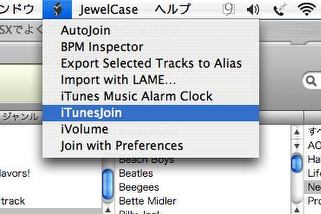
iTunesJoinはiTunesのメニューバーのスクリプトアイコンから操作できる
選択したトラックをここから一本化するというiTunesの拡張機能のような操作性だ
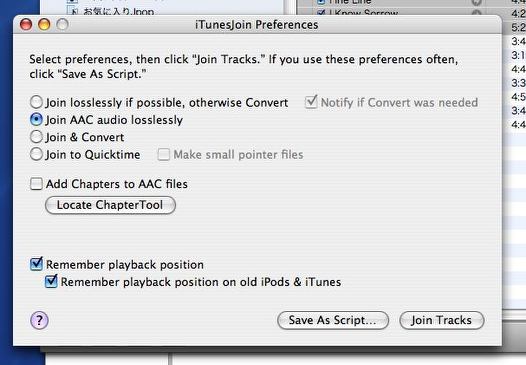
マニュアルではAACを一本化するのかmp3をAACに変換して一本化するかなど
動作を細かく選択できる
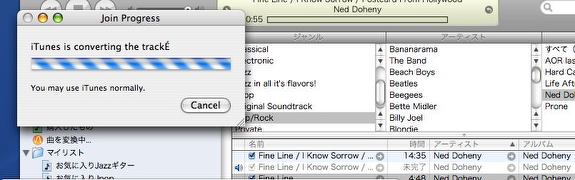
iTunesのブラウザで選択したトラックを変換すると
すぐに同じ項目に一本化されたトラックがiTunesに登録された形で現れる
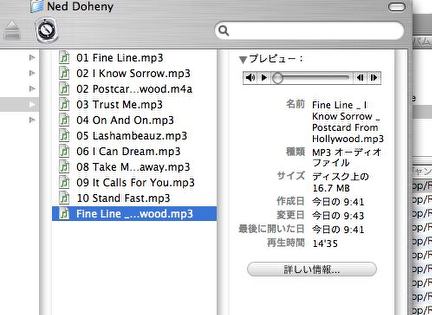
実際のファイルはiTunesライブラリの中にこういうサウンドファイルとして現れる
大抵のmp3は一旦AACに変換され一本化されて自動的にmp3に再変換されてここに生成される
残念ながらこの場合はロスレスとは言いがたいので、AAC変換できるアプリを
別に使った方が高音質が期待できる

Volume Logic
(Shareware)
おすすめ度★★★
 OS10.3Panther対応
OS10.3Panther対応
 OS10.4Tiger対応
OS10.4Tiger対応
 Windows2000~XP対応
Windows2000~XP対応
iTunesで取り込んだ、音圧レベルがバラバラの音源を整音して聞きやすくするプラグイン。
そういう趣旨のiTunesプラグインということで前にもiVolumeを紹介した。これは目的は似ているが考え方は全く違う。
iVolumeは事前に音ファイルを読み込んでおいて、音楽の整音プロセスを組み上げたアルゴリズムに従って適正音圧レベルをスキャンして、その補正レベルをmp3のID3などのデータレイヤーに記憶しておいて、iTunesやiPodなどがそれを再生する時に読み込んで自動的に補正音圧に調整するというプラグインだった。
このVolume Logicはそれとは根本的に違ってどちらかというとFMラジオ局などが出力の最終段に噛ませているリミッターをiTunesにつけるようなものだといえば解りやすいだろうか。
これもファイルそのものを書き換えたりしない。
ただ、事前にファイルを読み込んでスキャンするということもしない。
再生の時にボリュームが小さいところは音圧を持ち上げて聞きやすくするというのが基本的な考え方だ。
これも前に書いたことだと思うがiTunesも音圧レベルを調整する機能は実装している。
しかし残念ながらiTunesのその機能は完成されているとは言いがたい。
おかげでiTunesで取り込んだ音源はそのまま聞いているとボリュームが結構バラバラな印象を受ける。
その解決法として、このVolume Logicはラジオ局のリミッターのようにピークをある程度つぶして、音圧が低いところを持ち上げて聴感上のバラバラ感を解決しようとしている。
しかしこの方法はいうほど簡単ではない。
これも前に書いたことだが、デジタル機器の記録レベルはピークを基準に決められているが、人間の耳はピークよりもVUという音圧の積和を音の大きさとして感じている。
それと同じピークでも高音と低音では耳で感じる音圧が違う。
一般的に高音は音圧は低く、低音は音圧は高く感じてしまう。
高音にピークが来ている時に機械的に音圧レベルを下げて調整すると、音が小さくなってしまう。
それでこのプラグインは帯域を5つのバンドに分けてそれぞれにAGC(オートゲインコントローラ)を噛ませて独立でリミッターレベルを決定する
iTunesは整音プロセスで音圧を下げる時にそのままレベルが下がってしまうのに対してこのVolume Logicを使うと全体にダイナミックレンジがつぶされたような形になってそれで音圧を稼いでいる印象だ。
実際に聴き較べをしてみた印象をいえば、このプラグインは説明書に書かれているようにラップトップパソコンの内蔵スピーカーや、PC用の小型モニタ用スピーカーと組み合わせて使うなら大きな効果を発揮するだろう。
しかしもしAirMacExpressなどを使って外部の大型スピーカを装備したオーディオセットに転送して聴くのならこのプラグインはオフにしておいた方が良いかもしれない。
これはやはりダイナミックレンジをつぶして音圧を稼ぐリミッタと同じものだと感じた。
そういう性格のものだからiPodには調整が反映しない。
またこれをオンにしていてもCDなどに焼いた場合、この音圧補正は反映されない。
それともうひとつ注意点を書くなら、正確な動作を期待するならメンドクサイがiTunesのボリュームは常に一杯に上げておいてボリュームを上げたり下げたりはこのプラグインの方のボリュームでやるようにした方が良い。その方が正確な動作が期待できる。
Volume Logicのウインドウをアクティブにしておけば、カーソルキーの上下キーでボリュームレベルのコントロールができる。
ちなみに追記するなら左右キーでイコライジングのプリセットを選択できるし、+−キーでオーバードライブを調整できる。
オーバードライブとは要するに音の潰れ具合をコントロールするスライドで、小型のスピーカーになればなるほどこれを強めに、大きな出力に余裕があるスピーカーならこれを下げめに使ってむしろアクティブなイコライザとして利用するというのが適正な使い方ではないかと思う。
しかし、小さなスピーカーで音楽を聴くことが多い人にはこのプラグインはお薦めだ。
シェアウエアではあるがその価値はあると思う。

Volume LogicをインストーラでインストールするとiTunesのメニューにアイテムが増える
これをクリックするとVolume Logicの本体ウインドウを呼び出せる
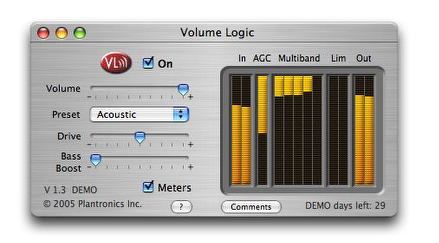
本体はシンプルながら必要な操作は組み込まれている
好みのサウンドタイプを選んで、低音をどの程度
持ち上げるかなども設定してあとは聴いてみよう
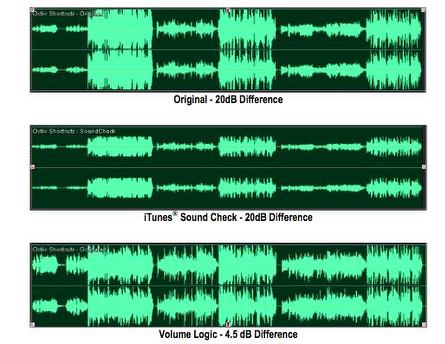
これは付属readmeについていた波形モニターのキャプチャー
「iTunesは20dbの音圧差を全く解消できないがVolume Logicなら4.5dbまで解消できる」
とあるがこれはちょっと手前味噌
iTunesはここまで悪くないしVolume Logicはここまで
ドライブを深くしてしまうと音の印象が変わってしまう
しかしそれでも確かに効果はかなりある

Radio Days
(Freeware)
おすすめ度★★★
 OS10.4Tiger対応
OS10.4Tiger対応
iTunesで音楽を流しながら台所でアボカドの実をすりつぶしている時に、たまたま流れてきた曲のタイトルが思い出せなくて、すごく気になり始めたらあなたはどうするか?
作業を中断して手にべっとりついたアボカドの油を洗剤で落として急いでMacのところに飛んでいくだろうか?
そうしている間に次の曲になってしまうのではないだろうか。
そういう悩みをこのアプリが解決してくれる。
作者サイトにはこんな面白い説明が書いてある。
このアプリは曲の変わり目近く、曲の最後にその曲名、アーティスト名、アルバムタイトルなどを自動的にアナウンスしてくれるアプリ。
アナウンスはシステムのスピーチ機能を利用して自動生成される。
なので例によって日本語の曲名、アーティスト名などは通らない。
また設定によって時報を知らせてくれたり、BBCニュースのヘッドラインをwebで取得して自動的に読み上げてくれたりする。
これらの機能はオマケのギミックのようなものだが。
アナウンスが流れている時の声と、曲のバランスも調整できたり声のキャラクタを変えたりと小粒ながらなかなか多機能なアプリだ。
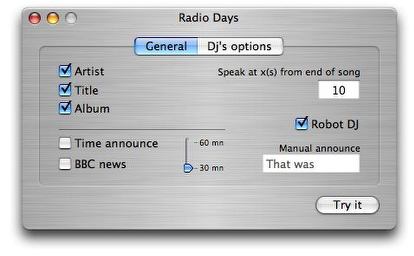
Radio Daysの設定画面
曲名、アーティスト名、アルバムタイトルなど何を読むか
曲終わりまで何秒になったら読むかなど細かい設定ができる
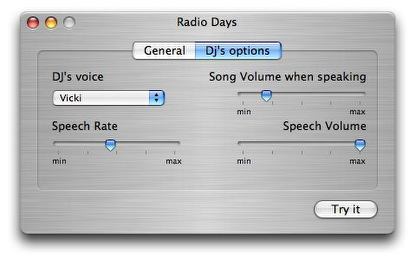
またどんな声質で読むのかや音楽とのボリュームバランスも設定できる

|

|